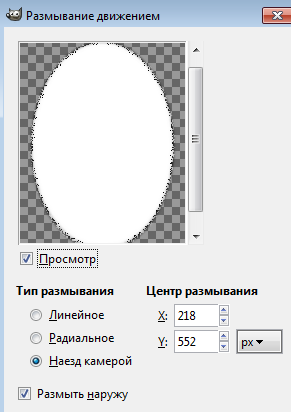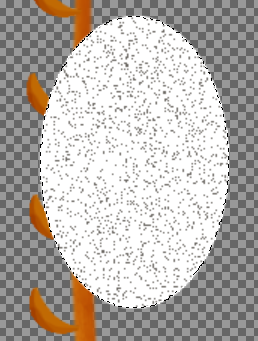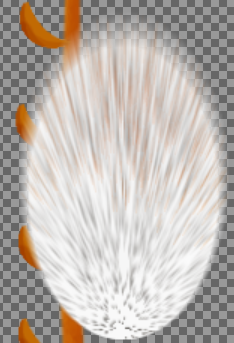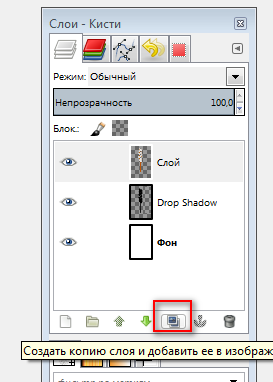ГРАФИЧЕСКИЙ РЕДАКТОР GIMP
Практическая работа "Верба"
Создайте документ Gimp размером 500×800.
Залейте фон, например, зелёным цветом (для контраста, так как пушистики у вербы будут беленькие).
Добавьте новый слой, назовите его Прутик.
Возьмите кисть (размер 30 рх, твердость 075, цвет коричневый).
По центру, не доходя до краёв полотна, нарисуйте прямую линию (поставили одну точку, перенесли курсор в конец линии, зажали Shift и щёлкнули ЛКМ).
Придайте прутику небольшой изгиб (Перемещение) и утоньчение в верхней части (Сокращение) при помощи фильтра: Фильтры→Искажения→Интерактивное искажение.

Если не понравился результат, нажмите на кнопку Сбросить и повторите.
Выделите прутик, щёлкнув на слое ПКМ и выбрав Альфа-канал в выделение.
Для придания эффекта коры выберите неровную форму кисти и инструментом Осветление-Затемнение с одной стороны осветлите, с другой затемните.

Добавьте новый слой, назовите его Почки.
Выберите инструмент Эллиптическое выделение
выделите круг, затем измените режим выделения на режим Вычесть из выделения
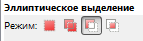 и удалите часть выделения (см. скриншот);
и удалите часть выделения (см. скриншот); залейте коричневым цветом;
инструментом Затемнение нанесите тени;
выделите полученный рисунок, щёлкнув на слое ПКМ и выбрав Альфа-канал в выделение;
копируйте выделенное (меню Правка) ‒ на вкладке кисти у вас появится новая Временная кисть (до следующего копирования) в виде вашего рисунка;
выберите её;
снимите выделение и нажмите клавишу Delete (удалите почку)
меняя угол, расположите "почки" по стволику.

Добавьте новый слой, назовите его Пушистик. Далее смотрите по таблице:
Выделить овал. Затем: залить белым цветом и применить размывание движением:
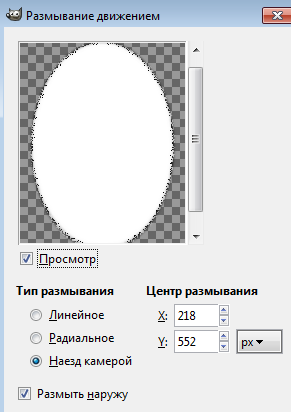
Взять кисть большого размера, непрозрачность 10%; цвет тёмно-серый; Режим: растворение. Щёлкнуть по выделенному ЛКМ один раз
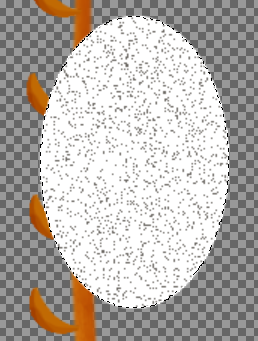
применить размывание движением Фильтры→Размывание движением →наезд камерой (15). Изменить координату по y так, чтобы она оказалась внизу.
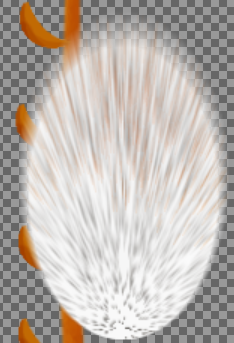
Создать новый слой, выбрать цвет жёлтый, кистью большого размера в режиме "Растворение" создать жёлтые точки. Применить Фильтры→Размывание Гаусса(2); объединить этот слой с предыдущим.
Создайте временную кисть, также как с "почками", сначала выделив полученное изображение "пушистика", выбираем меню Правка →Копировать – получим временную кисть.
Добавьте новый слой и разместите его под слоем с "почками". Выберите созданную кисть и измените параметры кисти:

Затем, меняя угол, вставляем "пушистики" в "почки"
Добавляем тень Фильтры→Свет и тень→Отбрасываемая тень. 
Уберите видимость фона и объедините видимые слои (меню Изображение).
Теперь можно продублировать слой с веточкой вербы несколько раз, чтобы получить букетик.
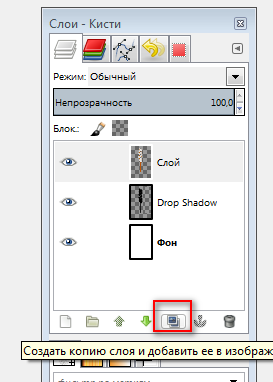
Каждую веточку немного исказите, применяя соответствующие инструменты и эффекты редактора, чтобы они сформировали букетик.
Объедините видимые слои. Экспортируйте файл в свою папку с расширением *.png. (чтобы на следующем занятии вставить в вазочку).